Làm thế nào để tạm rời xa ai đó trên Facebook
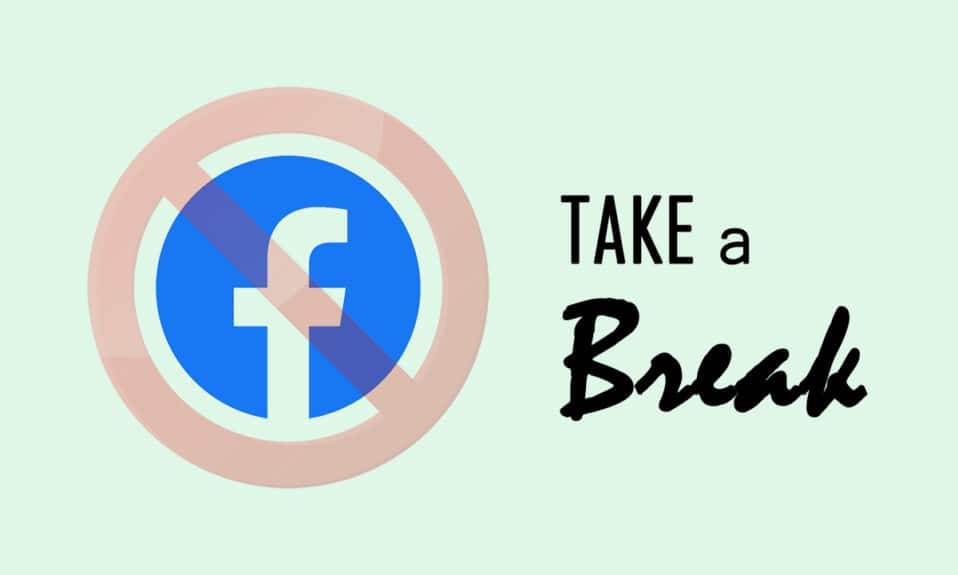
Các trang web truyền thông xã hội đã phát triển từ cách tiếp cận truyền thống đặt tầm quan trọng lớn hơn đến sức khỏe tinh thần của người dùng của họ. Một vài ví dụ bao gồm quan hệ đối tác của Snapchat với Headspace , một ứng dụng thiền(meditation app) phổ biến , Instagram thực thi các hình phạt nghiêm khắc hơn đối với người dùng gửi tin nhắn lăng mạ cho người khác, v.v. Facebook cũng đã giới thiệu các tính năng tương tự; một tính năng mà chúng ta sẽ nói đến hôm nay là - Nghỉ ngơi(Take a Break) . Trong bài viết này, chúng tôi mang đến cho bạn một hướng dẫn hoàn hảo sẽ giúp bạn hiểu cách tạm dừng một người nào đó trên Facebook hoặc tắt tiếng một người nào đó trên Facebook và cách Facebook tạm nghỉ so với(break vs)hủy theo dõi là khác nhau.

Làm thế nào để tạm rời xa ai đó trên Facebook(How to Take a Break from Someone on Facebook)
Dưới đây là một số điểm khác biệt giữa tính năng tạm nghỉ của Facebook và tính năng (Facebook) hủy theo dõi(take a break vs unfollow) .
- Khi bạn tạm dừng một người / hồ sơ trên nền tảng, về cơ bản bạn sẽ tắt tiếng(mute ) họ trong một khoảng thời gian không xác định.
- Các bài đăng của họ ngừng(stop ) xuất hiện trên nguồn cấp tin tức(news feed) của bạn và tương tự như vậy, bất kỳ bài đăng nào bạn thực hiện sẽ không xuất hiện trên nguồn cấp dữ liệu của họ.
- Bạn cũng có thể sửa đổi cài đặt quyền riêng tư(privacy ) cho các bài đăng đã có trên dòng thời gian của mình để ngăn người đó xem chúng.
- Tất cả các thẻ chung giữa bạn và người ấy sẽ bị xóa(deleted ) cùng với các bài đăng được thực hiện trên dòng thời gian của nhau.
- Hồ sơ của người đó sẽ không được (won’t be) prompted/notified khi thêm thẻ, gửi tin nhắn và cả các bài đăng do bạn bè của bạn thực hiện gắn thẻ người liên quan sẽ không xuất hiện trên nguồn cấp tin tức(news feed) của bạn , v.v.
- Nó khác với tùy chọn hủy theo dõi(different from unfollow ) vì người được chọn sẽ không thể xem bài đăng của bạn(won’t be able to see your posts) , điều này không xảy ra khi bạn hủy theo dõi ai đó tức là(someone i.e) . họ vẫn có thể xem các bài đăng của bạn sau khi bạn hủy theo dõi.
Nó nhằm mục đích giúp người dùng dễ dàng thay đổi trạng thái mối quan hệ(relationship status) mà không cần thực hiện các hành động nghiêm trọng như chặn hoặc hủy kết bạn với người kia. Nó không có giới hạn về thời gian(time limit) và bạn có thể nghỉ việc với ai đó bao lâu tùy thích / khi bạn cần. Người mà bạn đang nghỉ việc sẽ không được thông báo về hành động của bạn, do đó, ngăn cản bất kỳ cuộc trò chuyện khó xử nào. Bây giờ sau khi hiểu về tính năng này, chúng ta hãy chuyển sang cách tạm dừng một người nào đó trên Facebook .
Lưu ý 1:(Note 1:) Điện thoại thông minh không có các tùy chọn Cài đặt(Settings) giống nhau , chúng thay đổi tùy theo nhà sản xuất, vì vậy hãy kiểm tra cài đặt chính xác trước khi thay đổi bất kỳ điều gì.
Lưu ý 2:(Note 2:) Vì một số lý do kỳ lạ, tính năng nghỉ giải lao(break feature) không khả dụng trên trình duyệt máy tính để bàn và bạn chỉ có thể nghỉ giải lao với ai đó thông qua ứng dụng dành cho thiết bị di động hoặc bằng cách sử dụng trình duyệt dành cho thiết bị di động.
Chia tay một người nào đó trên Facebook khá dễ dàng và chỉ cần một vài thao tác như được giải thích bên dưới:
1. Khởi chạy ứng dụng Facebook trên thiết bị di động của bạn bằng cách nhấn vào biểu tượng ứng dụng.
2. Nhấn vào nút tìm kiếm(search ) và nhập tên của người bạn muốn nghỉ việc. Truy cập hồ sơ của họ.
3. Nhấn vào nút Bạn bè(Friends ) . Chọn tùy chọn Nghỉ ngơi(Take a Break) từ menu.

Lưu ý:(Note:) Trên một số thiết bị, bạn sẽ cần phải nhấn vào ba chấm ngang(three horizontal dots) để xem Cài đặt hồ sơ.

Chọn tùy chọn Take a Break từ menu.

4. Trong cửa sổ bật lên sau See less of *name of the person* , nhấn Xem Tùy chọn(See Options) để tinh chỉnh cài đặt.

5. Từ các tùy chọn được cung cấp, hãy chọn Giới hạn ở nơi bạn thấy(Limit where you see) . Các bài đăng của người đó và các bài đăng mà họ được gắn thẻ sẽ không xuất hiện trên nguồn cấp dữ liệu của bạn và bạn cũng sẽ không được nhắc nhắn tin hoặc gắn thẻ người đó sau khi chọn tùy chọn này. Nhấn vào nút Lưu(Save ) .

6. Nếu bạn muốn ẩn bài đăng của mình với người này, hãy chạm vào Xem Tùy chọn(See Options ) và chọn Ẩn bài đăng của bạn(Hide your post from ) trên màn hình tiếp theo. Tùy chọn này sẽ gián tiếp thêm người đó vào danh sách Bạn bè bị hạn chế(Restricted Friends list) . Nhớ(Remember) nhấn vào Lưu(Save) .

7. Để thay đổi cài đặt quyền riêng tư của các bài đăng trước đây của bạn và người có liên quan, hãy nhấn vào Xem Tùy chọn(See Options) trong phần Chỉnh sửa người có thể xem các bài đăng trước đây(Edit who can see past posts) .

8. Chọn Chỉnh sửa tất cả các bài đăng của tôi và các bài đăng mà tôi được gắn thẻ(Edit all of my posts and posts that I’m tagged in) và Lưu(Save) . Mọi bài đăng của bạn và người đó trên dòng thời gian của nhau sẽ bị xóa và bạn sẽ không được gắn thẻ khỏi bài đăng của họ. Bạn cũng có thể chọn thay đổi cài đặt riêng tư của từng bài đăng trước đây.

Bạn đã hoàn thành quá trình về cách nghỉ ngơi với một người nào đó trên Facebook .
Cũng nên đọc: (Also Read:) Sửa tin nhắn Facebook đã gửi(Fix Facebook Message Sent) nhưng không được gửi(Delivered)
Nếu bạn không thể thấy tùy chọn Tạm dừng(Break option) khi nhấn vào Bạn bè như được hiển thị trong Bước (Take)3(Step 3) , hãy đảm bảo rằng ứng dụng của bạn đã được cập nhật. Để cập nhật ứng dụng Facebook(Facebook application) , hãy làm theo các bước sau;
1. Nhấn vào biểu tượng ứng dụng Google Play .

2. Thực hiện tìm kiếm Facebook hoặc chạm vào hình ảnh hiển thị(display picture) của bạn ở góc trên cùng bên phải, sau đó chọn Ứng dụng và trò chơi của tôi(My Apps & Games) .
3. Kiểm tra xem có bản cập nhật nào cho Facebook không . Nếu có, hãy nhấn vào nút Cập nhật (Update )và đợi(button and wait) quá trình cài đặt bản cập nhật kết thúc.

4. Khi ứng dụng đã được cập nhật, hãy tiếp tục và kiểm tra xem tùy chọn nghỉ ngơi(break option) có khả dụng hay không.
Mẹo chuyên nghiệp: Cách hoàn nguyên Hãy nghỉ ngơi trên Facebook(Pro Tip: How to Revert Take a Break on Facebook)
Nếu sau một thời gian, bạn muốn hoàn nguyên các thay đổi, bạn có thể đặt tất cả các tùy chọn ở trên trở lại trạng thái mặc định(default state) của chúng và kết thúc ngắt. Bạn sẽ cần theo dõi người đó theo cách thủ công (chỉ khi bạn muốn xem các bài đăng của họ trên nguồn cấp tin tức(news feed) của mình ) và xóa họ khỏi danh sách hạn chế của bạn. Thực hiện theo các điểm đã cho để thực hiện các hành động tương ứng.
- Để theo dõi một người, chỉ cần truy cập hồ sơ của họ và nhấn(profile and tap) vào nút Theo dõi .(Follow)
- Để xóa họ khỏi danh sách hạn chế, hãy nhấn vào nút Bạn bè(Friends ) trên hồ sơ của họ và chọn Chỉnh sửa danh sách bạn bè(Edit Friend Lists) (hoặc Thêm vào danh sách khác). Mở Danh sách hạn chế(Restricted ) và nhấn vào biểu tượng dấu kiểm(check ) bên cạnh tên của người đó để xóa người đó khỏi danh sách.
Khuyến khích:(Recommended:)
- Sửa máy ảnh không hoạt động trên nhóm
- Sửa bài đăng trên Instagram bị kẹt khi gửi
- Sửa lỗi tệp đính kèm Facebook không khả dụng(Fix Facebook Attachment Unavailable Error)
- Sửa lỗi Teamviewer(Fix Teamviewer) không kết nối(Connecting) trong Windows 10
Chúng tôi hy vọng rằng hướng dẫn này hữu ích và bạn có thể hướng dẫn bạn cách tạm dừng một người nào đó trên Facebook(how to take a break from someone on Facebook) hoặc tắt tiếng một người nào đó trên Facebook và sự khác biệt giữa nghỉ ngơi trên Facebook và hủy theo dõi(Facebook take a break vs unfollow) . Hãy cho chúng tôi biết phương pháp nào phù hợp nhất với bạn. Nếu bạn có bất kỳ câu hỏi hoặc đề xuất nào, vui lòng thả chúng trong phần nhận xét.
Related posts
Cách tắt thông báo trên Facebook Marketplace
Cách thêm Music vào Facebook Profile của bạn
Làm thế nào để View Desktop Version của Facebook trên Android Phone
Cách thực hiện Facebook Post Shareable (2021)
Làm thế nào để biết nếu Someone Blocked Number của bạn On Android
Cách sử dụng Dấu trang trên Twitter
Cách xóa Thug Life Game From Facebook Messenger
Cách xem bài viết trên Facebook News Feed theo thứ tự gần đây nhất
Làm thế nào để Khối Annoying YouTube Ads với Single click
Cách gửi Music trên Facebook Messenger
Cách xóa lịch sử giao dịch PhonePe
Cách mở tệp MOBI trên Android
Cách đọc tin nhắn trên Instagram mà không bị người khác nhìn thấy
Cách bật Chế độ tối của Microsoft Outlook
Fix Unable lên Download Apps trên Your Android Phone
Cách bật hoặc tắt Microsoft Teams Push to Talk
Sửa lỗi 98 SMS Chấm dứt bị Từ chối
Cách khắc phục sự cố không tải được nguồn cấp dữ liệu Facebook
Cách thực hiện kiểm tra video thu phóng trên Windows và Android
Làm thế nào để bắt đầu một cuộc trò chuyện bí mật trên Facebook Messenger
